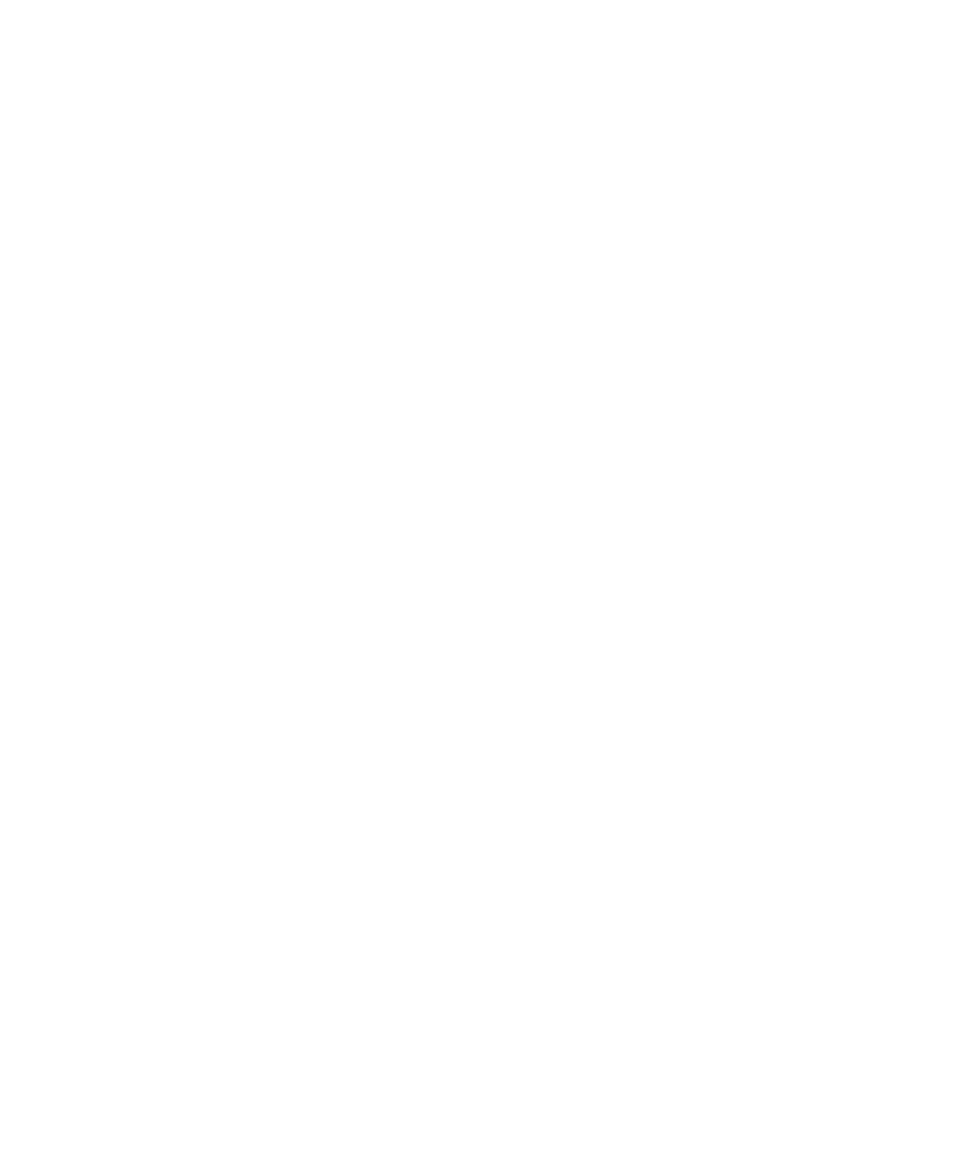
消息列表选项
关闭在删除项目之前弹出确认提示的功能
您可以关闭在删除消息、通话记录、联系人、日历项、任务、记事或密码前出现的提示。
1. 在主屏幕中,单击某个应用程序图标。
2. 在应用程序中,按菜单键。
3. 单击选项。
4. 如有必要,请单击常规选项。
用户指南
消息
71
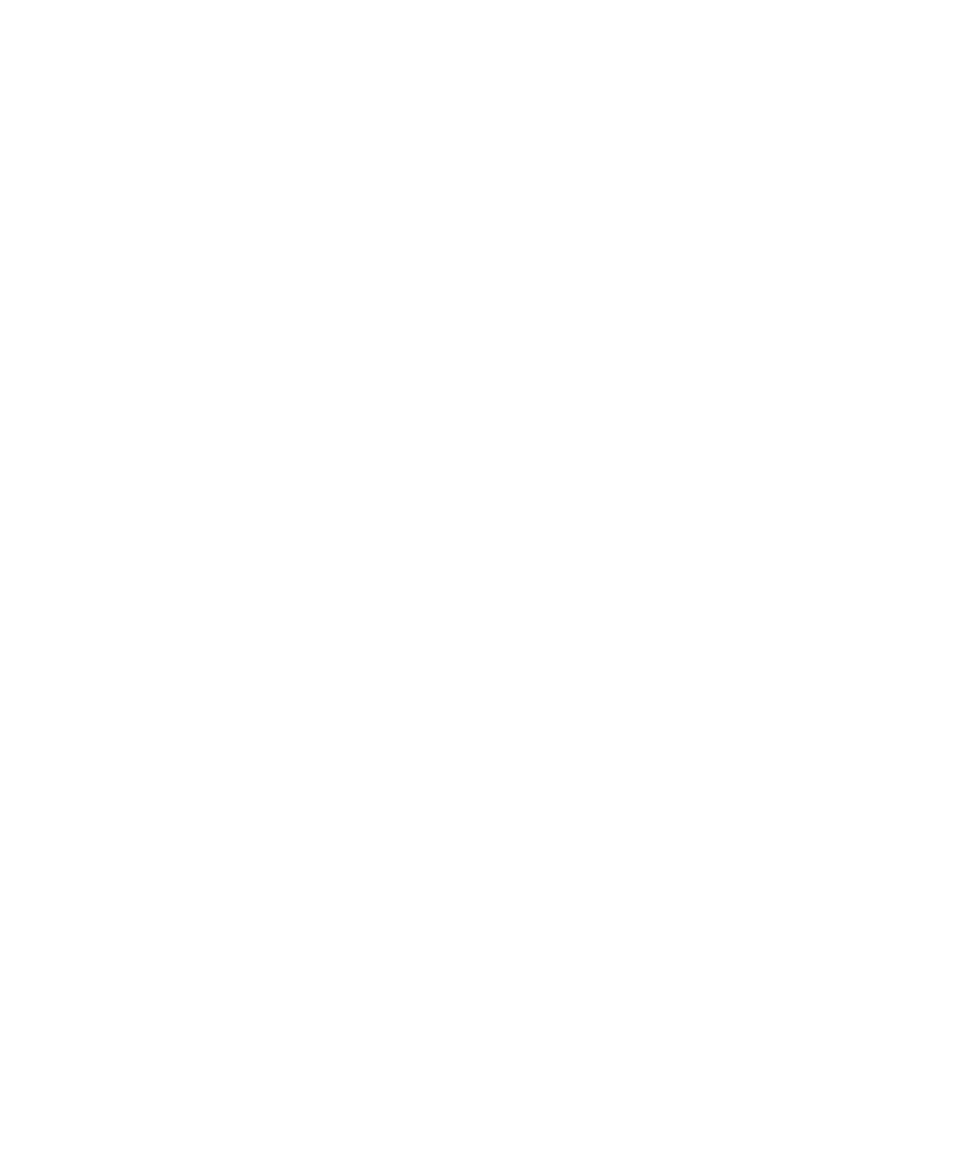
5. 将确认删除字段更改为否。
6. 按菜单键。
7. 单击保存。
关闭将消息标记为已打开时的提示
1. 在主屏幕中,单击消息图标。
2. 按菜单键。
3. 单击选项。
4. 单击常规选项。
5. 将确认将此前内容标记为已读字段更改为否。
6. 按菜单键。
7. 单击保存。
设置设备存储消息的时间期限
1. 在主屏幕中,单击消息图标。
2. 按菜单键。
3. 单击选项。
4. 单击常规选项。
5. 设置保留消息字段。
6. 按菜单键。
7. 单击保存。
使用颜色区分工作电子邮件
要执行此任务,您的 BlackBerry® 设备必须与使用 BlackBerry® Enterprise Server 的电子邮件帐户绑定。
1. 在主屏幕或文件夹中,单击选项图标。
2. 单击安全选项。
3. 单击常规设置。
4. 在消息轮廓颜色部分中,请执行以下操作之一:
• 要为通过 BlackBerry Enterprise Server 发送至您的 BlackBerry® 设备的电子邮件设置轮廓颜色,请更改企
业消息字段。
• 要为通过 BlackBerry Enterprise Server 发送至您的设备的消息设置轮廓颜色,请更改其它消息字段。
5. 按菜单键。
6. 单击保存。
注: PIN 消息可能会使用您为工作电子邮件设置的轮廓颜色。 有关详细信息,请与管理员联系。
更改消息列表显示消息的方式
1. 在主屏幕中,单击消息图标。
2. 按菜单键。
用户指南
消息
72
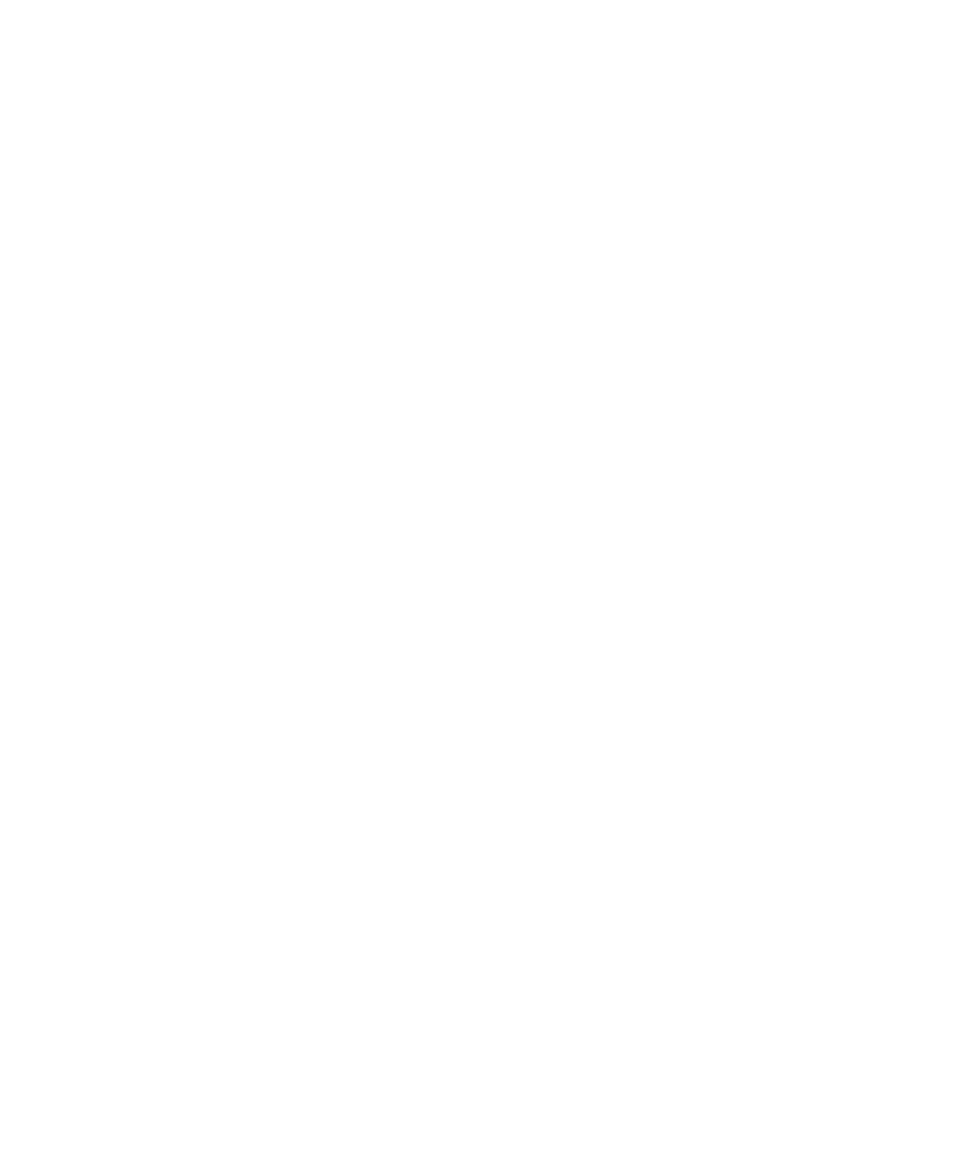
3. 单击选项。
4. 单击常规选项。
• 要查看更多的主题行,请将消息标题显示位置字段更改为 2 行。
• 要更改主题行和发件人的顺序,请更改显示顺序字段。
• 要更改消息的分隔方式,请更改分隔符字段。
5. 按菜单键。
6. 单击保存。
在从皮套中取出设备时自动打开新消息
1. 在主屏幕中,单击消息图标。
2. 按菜单键。
3. 单击选项。
4. 单击常规选项。
5. 更改从皮套中取出设备后自动打开最新的消息字段。
6. 按菜单键。
7. 单击保存。
关于多个消息列表
您可以将 BlackBerry® 设备与多个电子邮件帐户绑定,具体取决于您的电子邮件设置选项。 例如,您可以将设备与一
个工作电子邮件帐户以及一个或多个个人电子邮件帐户绑定。 如果您将设备与多个电子邮件帐户绑定,那么设备上可
能会显示多个消息列表。 在特定电子邮件帐户的消息列表中,您可以打开和管理该电子邮件帐户的电子邮件,并且可
以使用该电子邮件帐户的电子邮件地址发送消息。 有关将设备与多个电子邮件帐户绑定的详细信息,请参阅
BlackBerry
Internet Service 联机帮助
。
设备可能会显示单独的短信和彩信列表,具体取决于您使用的主题。
在主消息应用程序中隐藏邮件
您可以不在主消息应用程序中显示来自特定电子邮件帐户的邮件。 您也可以设置在主屏幕中用单独的图标来显示短信
和彩信。 单独的图标也可能已默认显示,具体取决于您的主题。
1. 在主屏幕中,单击消息图标。
2. 按菜单键。
3. 单击选项。
4. 单击收件箱设置。
• 要隐藏来自特定电子邮件帐户的邮件,请在电子邮件帐户部分中清除一个或多个电子邮件帐户旁的复选框。
• 要隐藏短信和彩信,请在其他消息类型部分中清除短信/彩信复选框。
5. 按菜单键。
6. 单击保存。
用户指南
消息
73
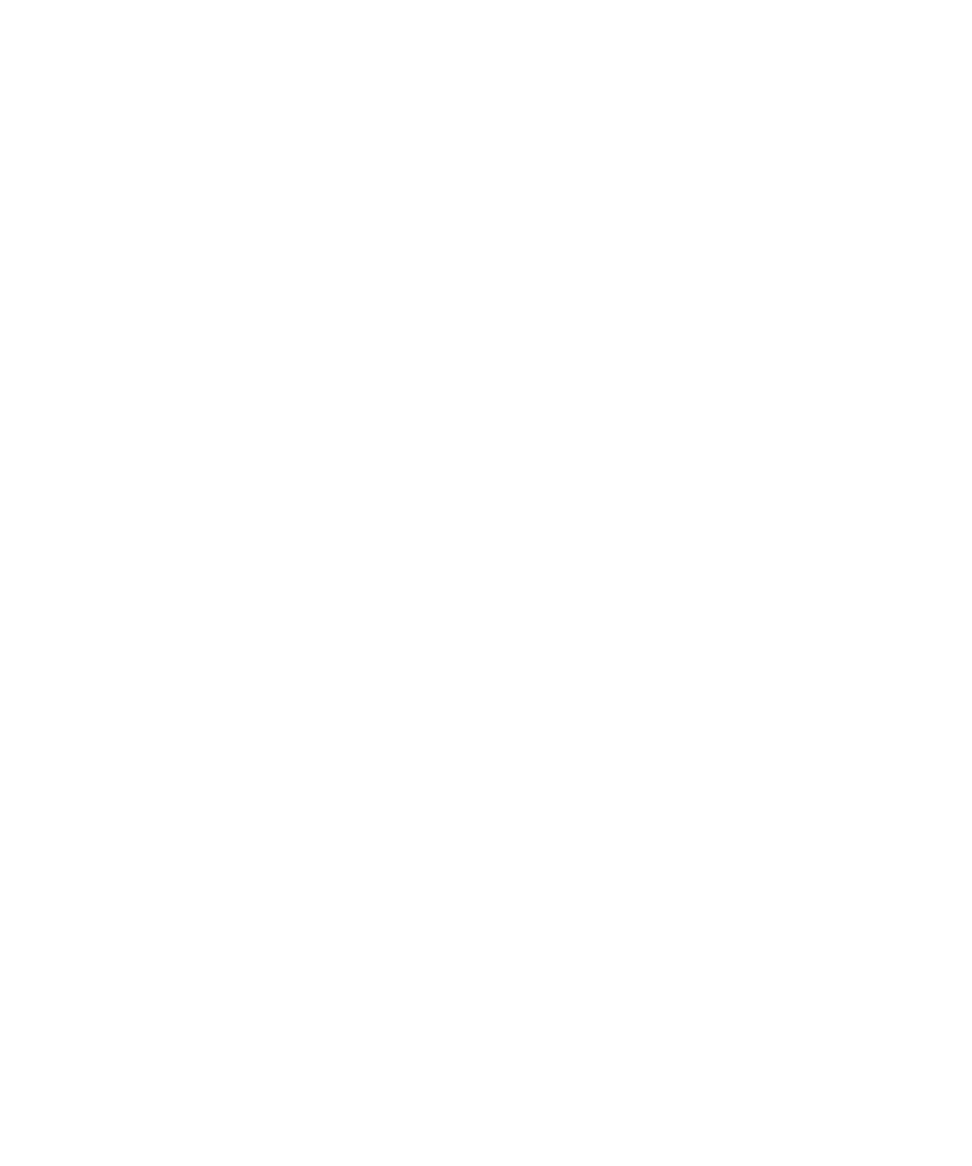
隐藏新消息或未读消息指示符
1. 在主屏幕中,单击消息图标。
2. 按菜单键。
3. 单击选项。
4. 单击常规选项。
• 要隐藏新消息指示符,请将显示新消息指示符字段更改为否。
• 要隐藏未读消息指示符,请将显示消息计数字段更改为无。
5. 按菜单键。
6. 单击保存。
隐藏已发送的消息
1. 在主屏幕中,单击消息图标。
2. 按菜单键。
3. 单击选项。
4. 单击常规选项。
5. 将隐藏已发送的消息字段更改为是。
6. 按菜单键。
7. 单击保存。
在消息应用程序中查看通话记录
1. 在主屏幕中按发送键。
2. 按菜单键。
3. 单击选项。
4. 单击呼叫记录。
5. 请执行以下操作之一:
• 要在消息应用程序中显示最近的呼叫和未接来电,请选择所有呼叫选项。
• 要在消息应用程序中隐藏通话记录,请选择无选项。
阻止接收消息
如果您的 BlackBerry® 设备与使用 BlackBerry® Enterprise Server 的电子邮件帐户关联,则可能无法阻止或解除阻
止来自组织内、组织外或组织内外的联系人的 PIN 消息。 有关详细信息,请与管理员联系。
1. 在主屏幕或文件夹中,单击选项图标。
2. 单击安全选项。
3. 单击防火墙。
4. 选中一种或多种消息旁边的复选框。
5. 按菜单键。
用户指南
消息
74
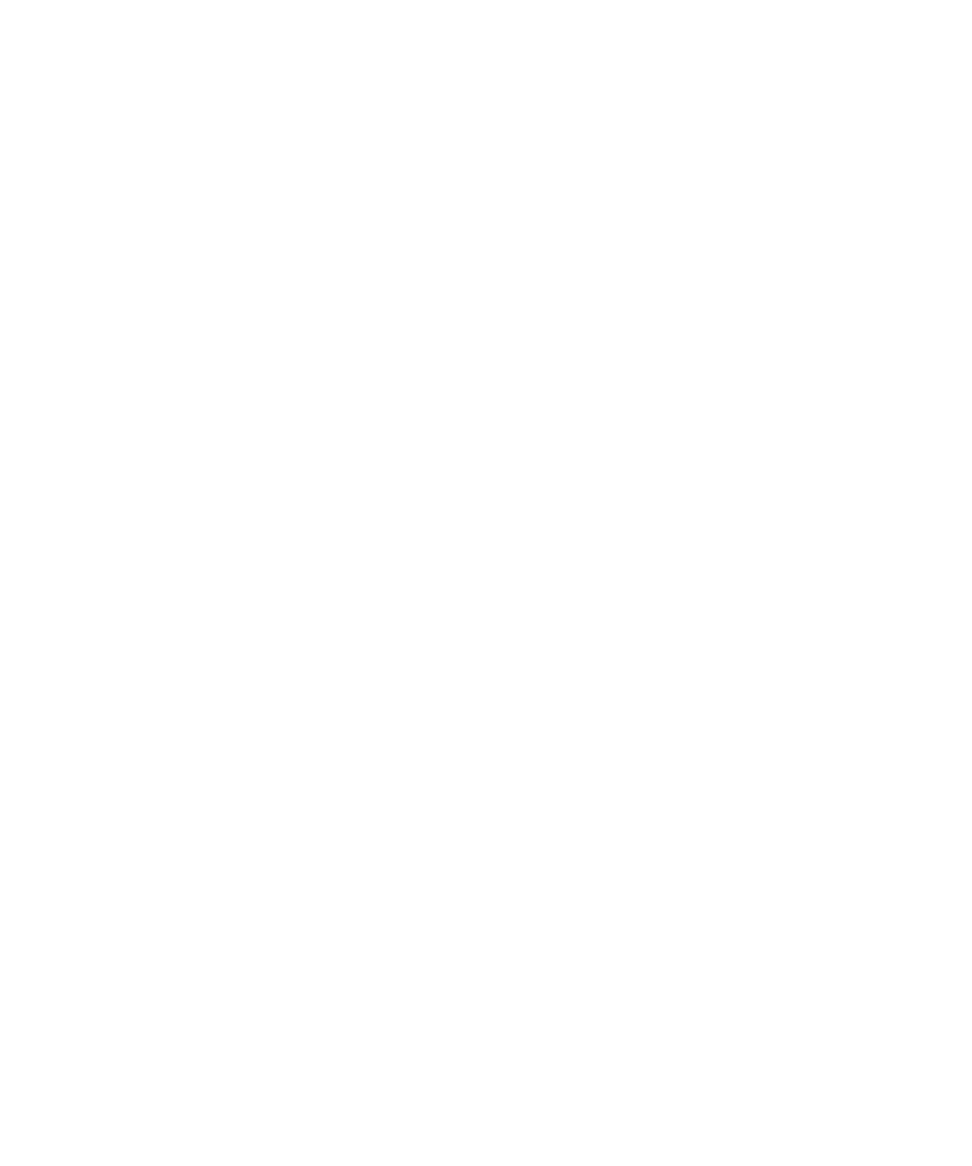
6. 单击保存。
注: 即使您在设备上没有收到被阻止的消息,但这些消息仍可能会在无线服务计划中产生数据流量费用。 您可以通过
关闭电子邮件转发功能或使用电子邮件过滤器来停止将电子邮件转发到您的设备,这样将不会产生数据流量费用。
允许接收联系人列表或允许的发件人列表中的联系人发送的消息
1. 在主屏幕或文件夹中,单击选项图标。
2. 单击安全选项。
3. 单击防火墙。
4. 选中联系人复选框或特定地址复选框。
5. 按菜单键。
6. 单击保存。
将联系人添加到允许的发件人列表
要执行此任务,您必须将安全防火墙设置为允许来自特定地址的消息。 该设置让您能够接收来自允许的发件人列表中
的联系人的消息。
1. 在主屏幕或文件夹中,单击选项图标。
2. 单击安全选项。
3. 单击防火墙。
4. 按菜单键。
5. 单击配置例外。
6. 按菜单键。
7. 单击下列某个菜单项:
• 添加电子邮件地址
• 添加电话号码
• 添加 PIN
8. 键入联系人信息。
9. 按输入键。
10. 按菜单键。
11. 单击保存。
复位被拦截消息的计数器
1. 在主屏幕或文件夹中,单击选项图标。
2. 单击安全选项。
3. 单击防火墙。
4. 高亮显示消息类型。
5. 按菜单键。
6. 单击重置计数或者重置所有计数。
用户指南
消息
75